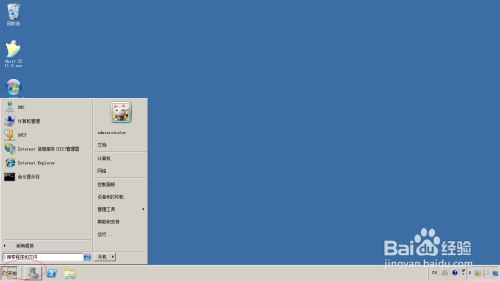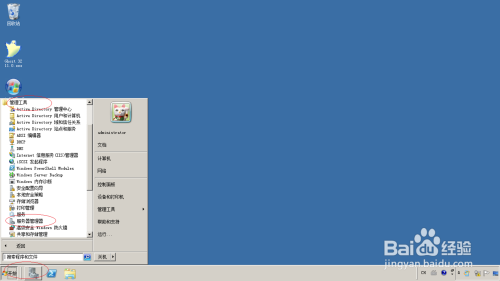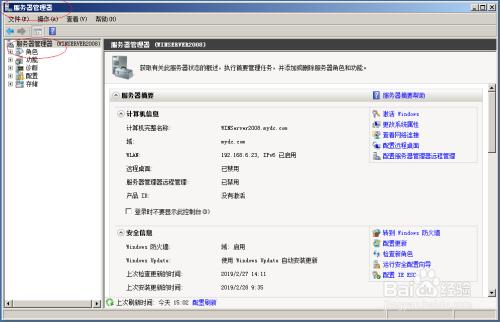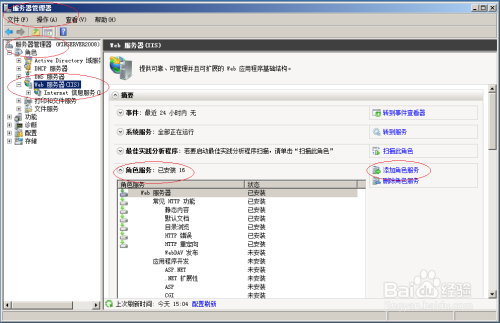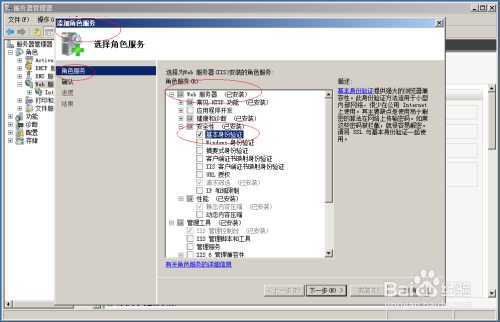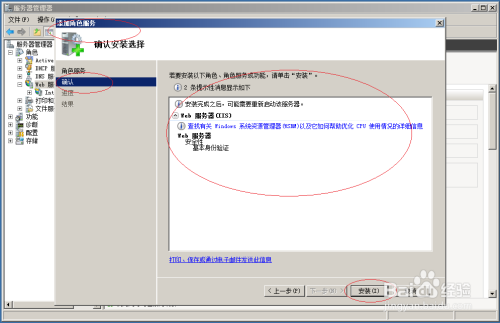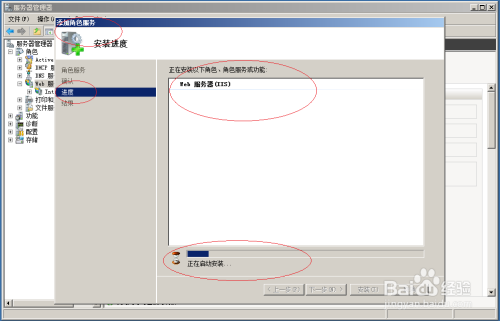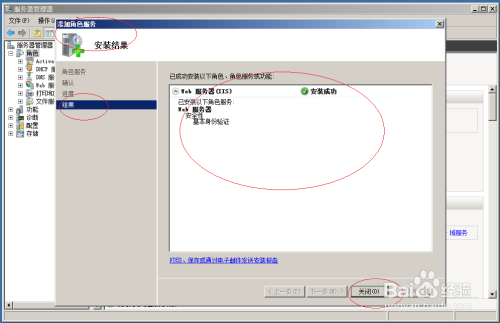You are here
Windows server 2008添加基本身份验证角色服务 有大用 有大大用
星期四, 2023-03-09 16:04 — adminshiping1
Windows server 2008 R2如何添加网站基本身份验证角色服务?小编特此写了篇经验供大家参考
经验内容仅供参考,如果您需解决具体问题(尤其法律、医学等领域),建议您详细咨询相关领域专业人士。
作者声明:本篇经验系本人依照真实经历原创,未经许可,谢绝转载。
来自 https://jingyan.baidu.com/article/f0e83a255c8a0422e59101dd.html
普通分类: